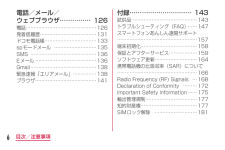Q&A
取扱説明書・マニュアル (文書検索対応分のみ)
"着信" 一致するキーワードは見つかりませんでした。
"着信"10 - 20 件目を表示
6目次/注意事項電話/メール/■ウェブブラウザ……………126電話………………………………………126発着信履歴………………………………131ドコモ電話帳……………………………133spモードメール ………………………135SMS ……………………………………136Eメール …………………………………136Gmail ……………………………………138緊急速報「エリアメール」 ……………138ブラウザ…………………………………141付録…………………………143試供品……………………………………143トラブルシューティング(FAQ) ……147スマートフォンあんしん遠隔サポート ……………………………………………157端末初期化………………………………158保証とアフターサービス………………159ソフトウェア更新………………………164携帯電話機の比吸収率(SAR)について ……………………………………………166Radio Frequency (RF) Signals … 168Declaration of Conformity ………172Important Safety Information ……...
9目次/注意事項• 本端末では、マナーモードを「バイブレートのみ」、「サイレント」に設定中でも、エリアメール、着信音や各種通知音を除く音(撮影音、動画再生、音楽の再生、アラームなど)は消音されません。• お客様の電話番号(自局番号)は以下の手順で確認できます。ホーム画面で u 「システム設定」 u 「端末情報」 u 「電話機識別情報」をタップしてください。• ご利用の端末のソフトウェアバージョンは以下の手順で確認できます。ホーム画面で u 「システム設定」 u 「端末情報」 u 「ソフトウェア情報」をタップしてください。• 本端末のソフトウェアを最新の状態に更新することができます。詳しくは「ソフトウェア更新」(P164)をご参照ください。• 本端末の品質改善を行うため、ソフトウェア更新によってオペレーティングシステム(OS)のバージョンアップを行うことがあります。このため、常に最新のOSバージョンをご利用いただく必要があります。また、古いOSバージョンで使用していたアプリケーションが使えなくなる場合や意図しない不具合が発生する場合があります。• 本端末では、ドコモminiUIMカードのみご利用できます。ド...
19目次/注意事項スピーカーに設定して通話する際や、着信音が鳴っているときなどは、必ず本端末を耳から離してください。また、イヤホンマイクなどを本端末に装着し、ゲームや音楽再生などをする場合は、適度なボリュームに調節してください。音量が大きすぎると難聴の原因となります。また、周囲の音が聞こえにくいと、事故の原因となります。心臓の弱い方は、着信バイブレート(振動)や着信音量の設定に注意してください。心臓に悪影響を及ぼす原因となります。医用電気機器などを装着している場合は、医用電気機器メーカもしくは販売業者に、電波による影響についてご確認の上ご使用ください。医用電気機器などに悪影響を及ぼす原因となります。
132電話/メール/ウェブブラウザa 「全て」タブ着信/発信のすべての履歴を表示します。b 「着信」タブ着信履歴のみ表示します。c 名前や電話番号タップして発信画面を表示します。• 発信画面の項目をタップして、電話発信、SMS送信、電話帳登録またはプロフィール画面の表示などを行います。• ロングタッチすると、電話番号を編集して発信、履歴の削除、イマドコサーチなどを使った居場所の確認ができます。d 履歴アイコン:発信履歴:着信履歴:不在着信履歴e 「発信」タブ発信履歴のみ表示します。f 発信ステータスアイコン:声の宅配便:発信者番号通知なし※:発信者番号通知あり※:国際電話の履歴g 発信アイコンタップして電話を発信します。h 電話帳タップして電話帳を表示します。※ 発信時、電話番号の前に「186」/「184」を付加した場合、またはダイヤル画面で電話番号を入力して u 「発信者番号通知」 u 「通知する」/「通知しない」で番号通知/番号非通知を設定した場合に表示されます。
112ご使用前の確認と設定主な通知アイコン新着Gmailあり新着メッセージ(SMS)ありメッセージ(SMS)の配信に問題あり新着Googleトークメッセージあり着信中不在着信あり留守番電話ありアラーム通知ありカレンダーに設定された予定あり音楽を再生中オープンネットワーク(Wi-Fi)を検出USB接続中、USBテザリング使用可能充電完了スロー充電中本端末のメモリの空き容量低下Wi-Fi Direct使用中データアップロード中
134電話/メール/ウェブブラウザa 「連絡先」タブ連絡先一覧画面を表示します。b 連絡先一覧画像を選択して表示されたアイコンをタップし、電話をかけたり、メールを作成したり、インターネット上の各種サービスを利用したりすることができます。c グループタップしてグループを選択し、グループごとの連絡先を表示します。d 登録連絡先を新規登録します。• 複数のアカウントを登録している場合は、連絡先を作成するアカウントを選択してから、必要な項目を入力します。e 「コミュニケーション」タブ発着信、SMSの送受信、spモードメール、SNSのメッセージ※の送受信履歴が表示されます。※ クラウドを利用開始の上、マイSNS機能を利用している場合のみ表示されます。f 「タイムライン」タブ「フレンドNEWS」機能、および「マイSNS」機能によるSNS・ブログのタイムラインが表示されます。※ 表示するためにはクラウドを利用開始している必要があります。g 「マイプロフィール」タブ(P135)h インデックス一覧画面右下の「インデックス」をタップすると表示されます。i インデックス連絡先を頭出しします。
154付録症 状通話ができない(場所を移動しても「圏外」の表示が消えない、電波の状態は悪くないのに発信または着信ができない)チェック• 電源を入れ直すか、電池パックまたはドコモminiUIMカードを入れ直してください。• 電波の性質により、「圏外ではない」「電波状況を示す電波レベルが4本表示している 」状態でも発信や着信ができない場合があります。場所を移動してかけ直してください。症 状アプリケーションが正しく動作しない(起動できない、エラーが頻繁に起こるなど)チェック• 無効化されているアプリケーションはありませんか。無効化されているアプリケーションを有効にしてから再度お試しください。■■通話症 状 をタップしても発信できないチェック• 機内モードを設定していませんか。
128電話/メール/ウェブブラウザまた、通報は途中で通話が切れないように移動せず通報し、通報後はすぐに電源を切らず、10分程度は着信のできる状態にしておいてください。• かけた地域により、管轄の消防署・警察署に接続されない場合があります。• 日本国内では、ドコモminiUIMカードを取り付けていない場合、PINコードの入力画面およびPINロック解除コード入力画面からは緊急通報110番/ 119番/118番に発信できません。電話を受けるa 電話がかかってくる• 着信中に音量キー(上)/音量キー(下)を押すと、着信音、バイブレートの動作を止めることができます。b 「操作開始」■u 「通話」• 着信拒否:「操作開始」 u 「拒否」• 応答拒否:「操作開始」 u 「拒否してSMS送信」 u 送信したいメッセージをタップc 通話が終了したら「終了」
131電話/メール/ウェブブラウザ発着信履歴電話の発着信履歴を確認できます。a ホーム画面で「電話」■u「発着信履歴」タブfeghdacb
139電話/メール/ウェブブラウザ緊急速報「エリアメール」を受信するエリアメールを受信すると、専用ブザー音または専用着信音が鳴り、エリアメールの本文がポップアップで表示されます。• 画面ロックが設定されている場合、エリアメールの本文は表示されません。画面ロックを解除すると表示されます。• 着信音量を変更することはできません。• お買い上げ時は、マナーモードを「バイブレートのみ」、「サイレント」に設定中でも、専用ブザー音または専用着信音が鳴ります。また、鳴らないようにも設定できます(P140)。受信したエリアメールを表示するa ホーム画面で「アプリ」■u■「災害用キット」■u■「緊急速報「エリアメール」」b いずれかのエリアメールをタップする緊急速報「エリアメール」を設定するエリアメールを受信するかどうかや、着信時の動作などを設定できます。a ホーム画面で「アプリ」■u■「災害用キット」■u■「緊急速報「エリアメール」」